在现代社会中,手机已经成为人们生活中必不可少的工具,而随着手机技术的日新月异,人们也更倾向于更新换代自己的手机。然而,当我们要更换手机时,如何迁移旧手机中的重要数据成为了一大难题。本文将详细介绍如何通过简单的方法快速迁移旧手机数据,让你的宝贵信息得以保存。
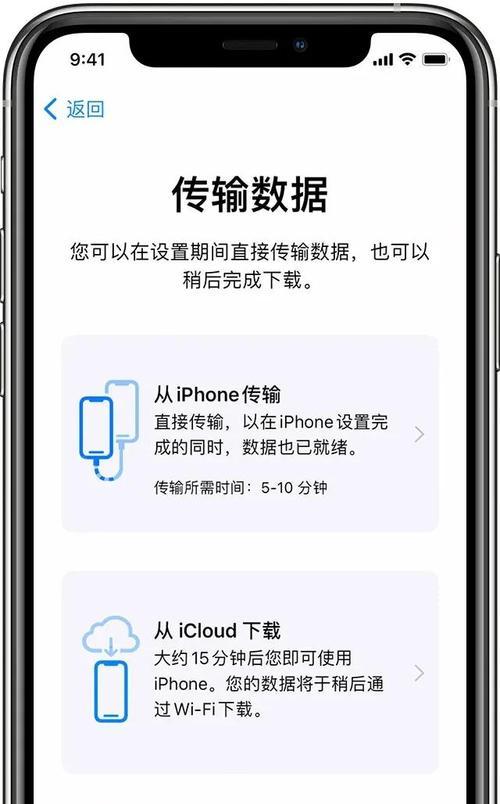
一、备份数据到云端
在迁移旧手机数据之前,首先需要将你的数据备份到云端。打开旧手机上的云备份设置,将所有重要的文件、照片、联系人等信息上传到云端。确保你的云备份账号已经登录并可以正常使用。
二、同步联系人
通过使用手机系统自带的联系人同步功能,将旧手机中的联系人与你的Google账号或Apple账号进行同步。这样,在新手机中登录相同的账号后,你的联系人将自动同步到新手机中。
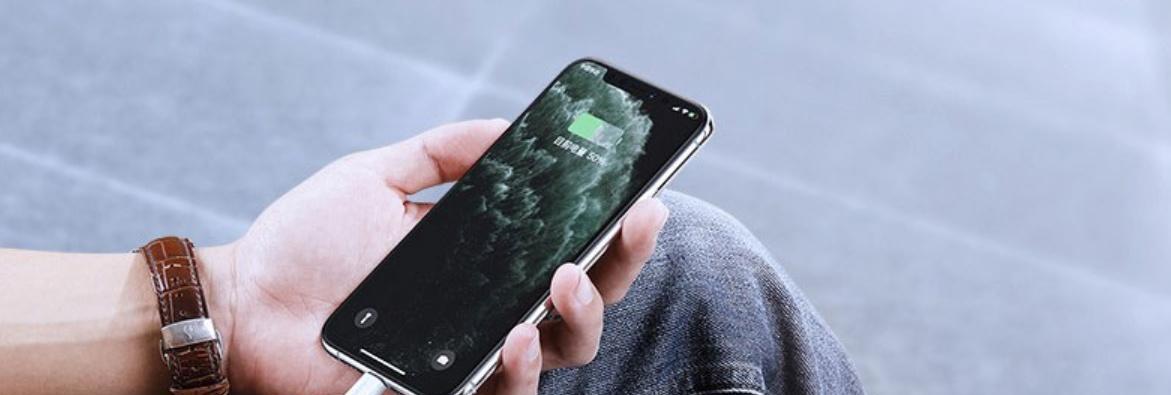
三、转移照片和视频
连接旧手机和新手机到同一电脑上,并打开电脑中的文件管理器。在旧手机中找到存储照片和视频的文件夹,将它们复制到新手机中的相应文件夹中。如果你的新手机支持SD卡,你也可以将照片和视频存储在SD卡中,然后将SD卡插入新手机。
四、迁移音乐和音频文件
将旧手机中的音乐和音频文件复制到电脑上,并通过USB连接新手机和电脑。在新手机上创建一个文件夹用于存储音乐和音频文件,并将它们从电脑复制到新手机中的相应文件夹。
五、迁移应用程序
在新手机中打开应用商店,搜索并下载你在旧手机中使用的应用程序。然后登录相同的账号,并将应用程序设置恢复为旧手机上的设置。这样,你就可以重新获得在旧手机上的应用程序和设置。

六、转移文档和笔记
通过将旧手机中的文档和笔记上传到云端存储服务(如Google云端硬盘、OneDrive等),你可以在新手机上重新下载并访问这些文件。确保你已经登录相同的账号,并将云端存储服务与新手机同步。
七、迁移浏览器书签和历史记录
对于使用Chrome或Safari浏览器的用户,只需登录相同的账号,并允许浏览器同步功能。这样,你的浏览器书签和历史记录将自动在新手机中同步。
八、迁移日历和提醒事项
将旧手机上的日历和提醒事项同步到你的Google账号或Apple账号中。在新手机上登录相同的账号,并允许日历和提醒事项同步功能。这样,你的日历和提醒事项将自动在新手机中同步。
九、迁移消息和聊天记录
对于使用WhatsApp、微信等即时通讯应用的用户,这些应用通常都有内置的迁移功能。在旧手机中找到迁移选项,并将消息和聊天记录备份到云端或通过电脑进行转移。
十、迁移邮件
如果你使用的是电子邮件客户端(如Gmail、Outlook等),你只需登录相同的账号,并允许邮件客户端同步功能。这样,在新手机上设置相同的邮件客户端后,你的邮件将自动同步到新手机中。
十一、迁移社交媒体账号
如果你在旧手机上使用了社交媒体应用(如Facebook、Instagram等),只需在新手机上下载相同的应用,并登录相同的账号。你的个人资料和关注列表将自动同步到新手机中。
十二、迁移支付和银行应用
对于使用支付和银行应用的用户,需要在新手机中重新下载相同的应用,并登录相同的账号。确保你已经完成账号验证,并重新设置任何必要的安全选项。
十三、迁移游戏进度
对于游戏玩家而言,如果你想迁移旧手机中的游戏进度,你需要在新手机上下载相同的游戏,并登录相同的账号。通过游戏内置的迁移选项将你的游戏进度从旧手机转移到新手机中。
十四、迁移设置和个性化选项
对于更为高级的用户,你可能需要迁移旧手机中的系统设置和个性化选项。这包括壁纸、主题、字体等。在新手机上找到相应的设置,并选择导入旧手机上的设置。
十五、
通过以上简单而详细的方法,你可以快速迁移旧手机中的重要数据到新手机上,确保你的宝贵信息不会丢失。无论是联系人、照片、音乐还是应用程序等,你都可以轻松地将它们迁移到新手机中,方便快捷地继续使用。记住,在迁移数据之前,一定要进行备份,以防意外发生。祝你顺利完成迁移!
标签: #迁移


